Când vine vorba de navigarea pe internet pe a ferestre dinpe computer, există diverși factori care pot afecta viteza conexiunii, indiferent de viteza oferită de furnizorul dvs. de servicii de internet.
Unul dintre factorii cheie este asigurarea unei navigări fluide și rapide în timp ce accesați site-uri web și descărcați conținut. Poate fi incredibil de frustrant atunci când paginile web durează prea mult să se încarce sau se confruntă cu întreruperi frecvente. La aceasta contribuie mai mulți factori, cum ar fi numărul de aplicații care folosesc simultan conexiunea la internet.

În plus, este important să luați în considerare tipul de conexiune utilizat. Cablurile Ethernet oferă în general conexiuni mai rapide și mai stabile în comparație cu conectivitatea wireless Wi-Fi. Cu toate acestea, factorii externi aflati în afara controlului nostru, cum ar fi problemele cu furnizorul de servicii de internet, pot afecta, de asemenea, viteza și performanța generală a conexiunii.
Ce sunt DNS și cum să le schimbi
Pe lângă factorii menționați mai sus, există ajustări pe care le putem face în sistemul de operare pentru a ne optimiza conexiunea la internet pe un PC. O metodă eficientă este schimbarea sistemului de nume de domeniu implicit (DNS), ceea ce poate duce la îmbunătățirea vitezei de conectare. DNS-ul are scopul de a traduce numele sau domeniile site-urilor web în adresele lor IP corespunzătoare, permițându-ne să accesăm paginile web dorite.
Atunci când un browser solicită adresa IP a unui domeniu, acesta comunică cu un server DNS pentru a obține informațiile necesare pentru accesarea acelei adrese și afișarea paginii web. Este important să rețineți că utilizarea diferitelor servere DNS poate avea efecte diferite asupra conexiunii noastre la internet, fie pozitiv, fie negativ.
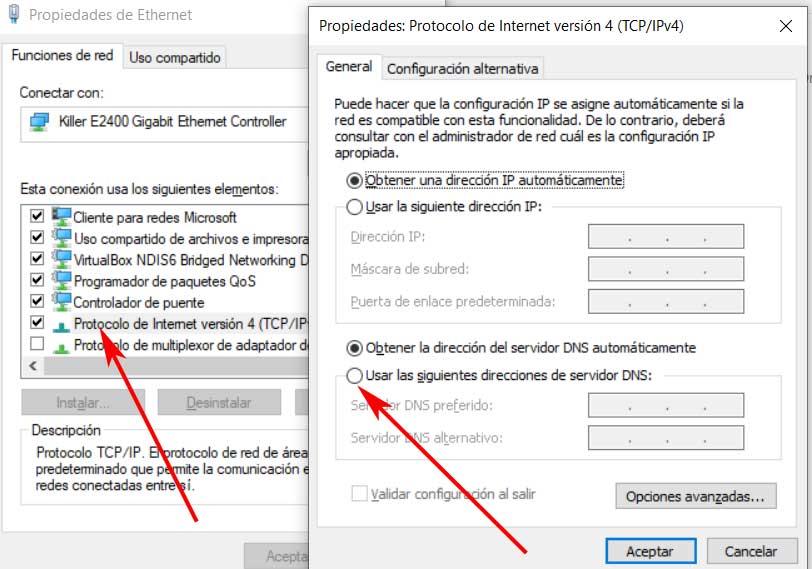
Pentru a modifica setările DNS, putem urma un proces simplu în aplicația Configurare Windows. În Reţea și secțiunea Internet, navigăm la Schimbați opțiunile adaptorului și selectam conexiunea corespunzătoare. De acolo, facem clic dreapta și alegem Proprietăți. În fereastra care apare, putem selecta Internet Protocol versiunea 4 și putem modifica setările DNS în consecință.
În plus, în Windows 11, acest proces este și mai simplu. Accesând aplicația Setări și navigând la Rețea și Internet, putem găsi o secțiune Editare configurație DNS unde putem introduce cu ușurință valorile DNS dorite.
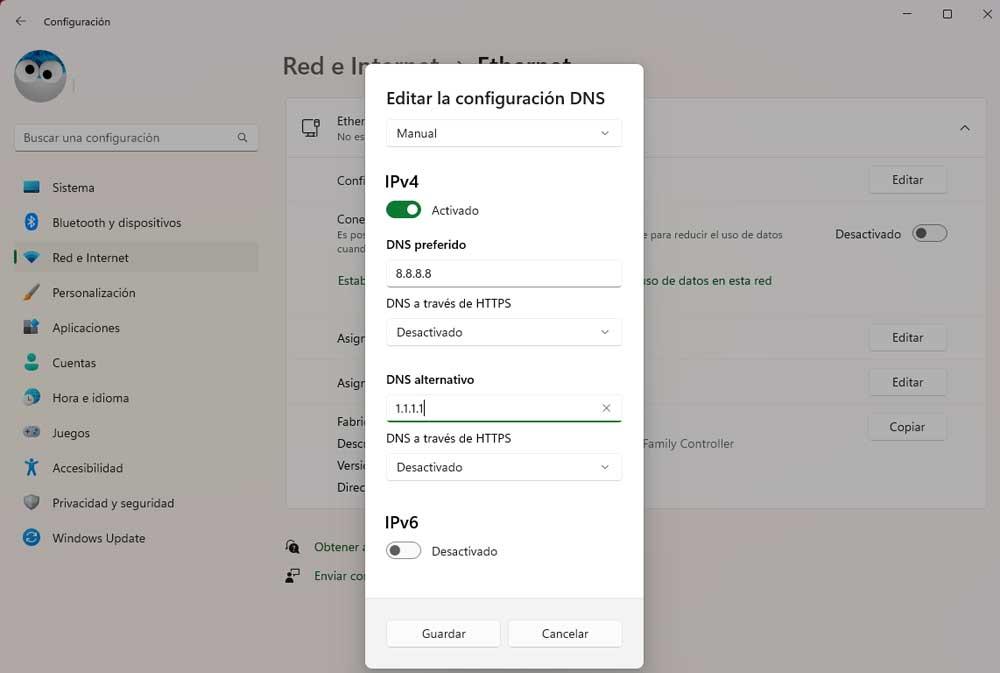
Alternative pentru a naviga mai rapid
În timpul procesului de configurare, pe ecran va apărea o mică fereastră, permițându-ne să introducem valorile DNS dorite pentru a optimiza conexiunea noastră la internet. Vom introduce valorile DNS primare și secundare corespunzătoare pentru a ne îmbunătăți viteza de navigare. Iată câteva alternative demne de remarcat împreună cu valorile lor DNS primare și secundare respective:
– Google: Gigantul de căutare oferă propriile servere DNS, cu 8.8.8.8 ca principal și 8.8.4.4 ca secundar.
– OpenDNS: O alternativă bine stabilită care a câștigat popularitate de-a lungul anilor. Pentru a configura OpenDNS, putem folosi valorile 208.67.222.222 ca principal și 208.67.220.220 ca secundar.
– Cloudflare: Cunoscut pentru îmbunătățiri semnificative ale vitezei, Cloudflare oferă serverelor DNS valorile 1.1.1.1 ca principal și 1.0.0.1 ca secundar.
– Norton: Această companie de securitate renumită oferă și propriile servere DNS. Pentru a testa Norton DNS, putem configura Windows cu valorile 199.85.126.10 ca principal și 199.85.127.10 ca secundar.
– SafeDNS: Alegerea acestei alternative nu numai că îmbunătățește viteza conexiunii, dar adaugă și funcții de securitate suplimentare. Serverele SafeDNS DNS pot fi configurate folosind valorile 195.46.39.39 ca principal și 195.46.39.40 ca secundar.
– Quad9: Această opțiune oferă atât funcții de protecție, cât și de securitate. Configurarea serverelor DNS Quad9 implică utilizarea valorilor 9.9.9.9 ca principal și 149.112.112.112 ca secundar.
În opinia noastră, cele mai recomandate alegeri pentru configurare sunt serverele DNS ale Google și Cloudflare. Mai exact, vă sugerăm să setați DNS-ul Google (8.8.8.8) ca principal și DNS-ul Cloudflare (1.1.1.1) ca secundar. În acest fel, vom avea cele mai bune două opțiuni configurate pe computerul nostru și, în cazul în care una dintre ele se confruntă cu timpi de nefuncționare, putem continua navigarea fără probleme folosind DNS-ul secundar.